
- •Вступление
- •Что такое компьютер и почему он так называется
- •Системный блок
- •Монитор
- •Клавиатура
- •Мышь
- •Дополнительные устройства
- •Защита от сбоев электропитания
- •Техника безопасности при работе с компьютером
- •Как соединить все вместе. Назначение разъемов
- •Выбор персонального компьютера
- •Программное обеспечение компьютера
- •Классификация программ
- •Системные программы
- •Прикладные программы
- •Инструментальные системы
- •Как же все устроено на дисках? Файлы и папки
- •Развитие операционных систем серии Windows
- •Установка Windows 7
- •Работа с Windows 7. Первые шаги
- •Запуск Windows 7
- •Рабочий стол Windows 7
- •Окна
- •Меню
- •Значки на Рабочем столе
- •Панель задач
- •Главное меню Windows 7
- •Настройка переключения языка при вводе текста
- •Смена даты и времени
- •Смена пользователя
- •Завершение работы с Windows 7
- •Справочная система Windows 7
- •Настройка оформления Windows 7
- •Темы
- •Изменение внешнего вида окон
- •Фоновый рисунок Рабочего стола
- •Экранная заставка
- •Звуки при различных событиях
- •Указатели мыши
- •Параметры указателя
- •Колесико мыши
- •Диагностика мыши
- •Конфигурация кнопок мыши
- •Параметры экрана
- •Работа с файлами и папками
- •Практическое задание по работе с Проводником
- •Запуск программ
- •Стандартные программы Windows 7
- •Графический редактор Paint
- •Текстовый редактор Блокнот
- •Калькулятор
- •Практическое задание по работе с Блокнотом и Калькулятором
- •Текстовый редактор WordPad
- •Настройка пользователей
- •Добавление и удаление пользователей
- •Установление родительского контроля
- •Установка и удаление программ
- •Установка программ
- •Удаление программ
- •Глава 3
- •Текстовый редактор Microsoft Word 2010
- •Запуск редактора
- •Элементы окна Microsoft Word 2010
- •Ввод текста
- •Сохранение документа
- •Окончание работы с Microsoft Word 2010
- •Пример создания делового документа
- •Открытие документа
- •Автоматическая проверка правописания
- •Междустрочный интервал
- •Выделение фрагмента текста мышью
- •Работа с Буфером обмена
- •Маркированные и нумерованные списки
- •Вставка разрыва страницы
- •Работа с таблицами
- •Вставка рисунков
- •Печать документа
- •Оформление гиперссылок
- •Табличный процессор Microsoft Excel 2010
- •Запуск Microsoft Excel 2010
- •Элементы окна Microsoft Excel 2010
- •Ввод данных в ячейки
- •Сохранение документа на диске
- •Окончание работы с Microsoft Excel 2010
- •Открытие документа
- •Вставка ячеек, строк и столбцов
- •Изменение размеров ячеек
- •Выделение группы ячеек
- •Слияние ячеек
- •Выравнивание содержимого ячеек
- •Обрамление таблиц
- •Форматы содержимого ячейки
- •Простые операции над числовыми данными
- •Автозаполнение ячеек
- •Сортировка данных
- •Построение диаграмм
- •Инфокривые
- •Подготовка и печать на принтере
- •Как устроена сеть Интернет
- •Что такое HTML-страницы
- •Структура интернет-адреса
- •Особенности работы в Интернете
- •Настройка доступа в Интернет по телефонной линии
- •Работа с браузером Internet Explorer 8
- •Поисковые системы
- •Бесплатная почта с простым доступом
- •Использование почты Microsoft Outlook
- •Конференции и форумы в сети Интернет
- •Блоги
- •Типы вирусов
- •Загрузочные вирусы
- •Программные вирусы
- •Макровирусы
- •Антивирусные программы
- •Антивирус Касперского
- •Dr.Web CureIt!
- •Угрозы из Интернета и защита от них
- •Ad-Aware 2009
- •Защита электронных документов
- •Установка 7-Zip
- •Создание архива
- •Извлечение файлов из архива
- •Удаление из архива
- •Завершение работы с архиватором 7-Zip
- •WinRAR
- •Установка WinRAR
- •Создание архива
- •Извлечение файлов из архива
- •Защита архива паролем
- •Удаление из архива
- •Завершение работы с архиватором WinRAR
- •Как хранятся фильмы
- •Как хранится музыка
- •Установка дополнительных кодеков
- •Стандартный проигрыватель Windows Media
- •Воспроизведение музыки
- •Воспроизведение фильма из файла
- •Воспроизведение DVD-диска
- •Проигрыватель видео Media Player Classic
- •Программы для монтажа видео
- •Программы для создания DVD-дисков
- •Программы обработки звука
- •Создание музыкального CD
- •Форматы графических файлов

А. Н. Лебедев. «Windows 7 и Office 2010. Компьютер для начинающих. Завтра на работу»
В основном поле окна ввода нового письма наберите текст письма. Можно управлять выравниванием текста с помощью стандартных кнопок, знакомых нам по Microsoft Word. Также можно задавать для текста шрифт, его размер и цвет.
Кроме текста можно послать в письме любой файл. Если файл объемный, лучше предварительно сжать его архиватором. Как это сделать, читайте в главе 6.
Для присоединения файла к письму щелкните мышью по кнопке Вложить файл (со скрепкой). Откроется стандартное окно открытия файла. Найдите файл, который вы хотите присоединить к письму, щелкните по его имени мышью, а затем по кнопке Вставка.
Можно присоединить несколько файлов, последовательно выполнив указанные выше действия.
Если вы хотите подчеркнуть важность письма и побудить получателя поскорее прочитать ваше сообщение, щелкните мышью по кнопке с восклицательным знаком. Ваше письмо будет помечено значком высокой важности (обычно он выглядит, как восклицательный знак).
Когда письмо готово к отправке, щелкните мышью по кнопке Отправить.
Удаление писем
Чтобы удалить письмо из любой папки, достаточно щелкнуть по нему мышью и нажать на клавиатуре клавишу Delete (Del). При этом письмо попадет в папку Удаленные. Папка Удаленные аналогична папке Корзина в Windows 7. Она пригодится в случае, когда вы удалили сообщение, а потом спохватились, что оно вам нужно.
Можно восстановить удаленное сообщение, если оно еще есть в папке Удаленные. Для этого щелкните мышью по папке Удаленные в левой части окна Microsoft Outlook и найдите нужное вам сообщение в списке писем. Щелкните по нему правой кнопкой мыши. В появившемся контекстном меню выберите команду Переместить в папку. В открывшемся окне со списком папок выберите папку, куда вы хотите восстановить письмо. Щелкните по кнопке ОК.
Папку Удаленные, как и Корзину, надо периодически чистить. Можно удалять из нее отдельные файлы (щелкая по ним мышью и нажимая на клавиатуре клавишу Delete), а можно почистить ее целиком. Для полной очистки папки Удаленные надо щелкнуть по ней правой кнопкой мыши и в появившемся контекстном меню выбрать команду Очистить папку «Удаленные».
Завершение работы с Microsoft Outlook
Для завершения работы с Microsoft Outlook нужно выбрать в меню Файл команду Выход.
Другой способ, более быстрый, щелкнуть мышью по кнопке закрытия окна Microsoft Outlook.
Конференции и форумы в сети Интернет
Довольно популярный способ общения людей в сети Интернет – различные конференции и форумы. Несмотря на названия, по сути это одно и то же. Многие сайты включают в свой состав конференцию или форум, и ссылка на них есть на титульной странице сайта.
Как правило, конференции и форумы посвящены какой-то области интересов. Например, есть форум людей, пишущих художественные произведения. На этом форуме они обсу-
229

А. Н. Лебедев. «Windows 7 и Office 2010. Компьютер для начинающих. Завтра на работу»
ждают вопросы, связанные с издательствами, авторскими договорами и тонкостями в их оформлении. Там же выкладываются фрагменты романов и повестей для всеобщей критики.
Существуют конференции для обсуждения вопросов, связанных с аппаратным и программным обеспечением компьютеров. Самая известная из них – http://www.ixbt.com.
Попав на форум, вы увидите, что все сообщения разделены по темам. Например, отдельная тема по выбору модема, отдельная тема по проблемам с драйверами принтеров, отдельная тема по редакторам для монтажа видео (которая может внутри делиться еще на темы по различным редакторам) и т. д.
На большинстве форумов и конференций есть правило – новую тему могут создавать только зарегистрированные участники. Ничего постыдного в регистрации в заинтересовавшей вас конференции или форуме нет. Как правило, для этого надо щелкнуть мышью по ссылке или кнопке Регистрация на странице форума. В ответ на это появится страница регистрации, где требуется заполнить небольшую анкету. Отвечать правдиво не обязательно. Эти анкеты обычно используются для сбора статистики. Часть данных будет доступна для просмотра другим посетителям конференции или форума в виде краткой информации о вас, как о зарегистрированном участнике. Обычно для регистрации требуется указать адрес электронной почты (e-mail) и придуманное вами имя (ник), под которым вас будут знать в этой конференции. После успешной регистрации на указанный вами почтовый ящик будет послано сообщение. Пароль для входа на форум на некоторых из них вы придумываете сами и вводите его при регистрации, а на других пароль генерируется автоматически и высылается вам по электронной почте.
Многие форумы и конференции позволяют не только увидеть имя участника (указанное им при регистрации), отправившего сообщение, но и показывают картинку-образ участника. Такие картинки называют аватарами. Этой картинкой может быть ваша фотография или просто забавное изображение, которым вы хотите себя представить. В Интернете можно найти множество таких изображений (воспользуйтесь поисковыми системами).
Обычно для того, чтобы поместить свое сообщение в какую-либо тему на форуме или в конференции, нужно зайти на форум и выбрать нужную тему. Далее, если вы хотите ответить на сообщение какого-то другого участника, надо щелкнуть мышью по ссылке (или кнопке) Ответить. Если же вы просто хотите поместить сообщение, щелкните по ссылке (или кнопке) Новое сообщение. В различных форумах названия этих ссылок (или кнопок) могут отличаться, но по смыслу близко.
Блоги
С недавних пор стремительно набирают популярность интернет-дневники, которые называют блогами.
Что же такое блоги? Это раздел сайта, позволяющий вносить и публиковать заметки из жизни, высказывать свое мнение на какое-либо событие, взволновавшее вас. В общем, аналог бумажного личного дневника, который некоторые люди ведут для себя. Разница в том, что личный бумажный дневник читаете только вы сами или ближайшие друзья, которым вы его показываете, а блоги могут быть доступны всем посетителям Интернета (хотя вы можете ограничить круг читателей). Кроме того, если вы сами это позволяете, другие люди могут комментировать записи вашего дневника.
Удобство блогов и одна из причин их популярности в том, что о многих событиях в мире можно узнать от их очевидцев. Хотя надо понимать, что в блогах авторы высказывают свое личное мнение и дают субъективную оценку событий.
Блоги сейчас ведут многие звезды эстрады и спорта, авторы книг, политики и другие публичные люди. Это выгодно с точки зрения саморекламы.
230
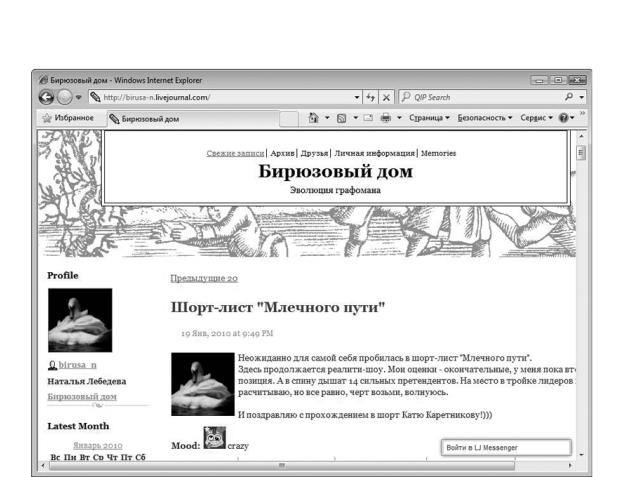
А. Н. Лебедев. «Windows 7 и Office 2010. Компьютер для начинающих. Завтра на работу»
Пример блога показан на рис. 4.17.
Рис. 4.17. Пример блога Блог дает возможность:
•вести дневник, как предназначенный для всеобщего обозрения, так и личный;
•делиться новостями и важными ссылками;
•высказывать собственные мнения по любому поводу;
•общаться с близкими по духу людьми;
•рекламировать себя и свою деятельность;
•писать комментарии и участвовать в обсуждении на страницах других журналов. Популярное место для ведения блога – http://livejournal.com.
Если вы решили завести свой блог на http://livejournal.com, зайдите на этот сайт. Здесь,
вверхнем правом углу нужно щелкнуть мышью по ссылке «создать аккаунт». После чего заполнить открывшуюся форму, внимательно читая комментарии к каждой строке.
Теперь, когда у вас есть блог, вы можете располагать в нем свои записи.
Можно добавлять новые записи, сопровождая их музыкой, смайлом (маленькой картинкой), указывающим на настроение сообщения, а также вы можете выбрать для них одно из своих пользовательских изображений – какое сочтете нужным.
Каждое сообщение можно сопровождать «метками» – ключевыми словами. Сообщения с одинаковыми метками группируются, таким образом, вам и посетителям вашего журнала проще будет найти нужную запись, когда сообщений станет уже много.
Лента друзей, или френдлента, – это то, что, собственно, и отличает Живой журнал (ЖЖ) от прочих сайтов. При щелчке по гиперссылке «лента друзей» вам откроются последние сообщения людей, которых вы предварительно добавили в список друзей. Конечно, они также должны быть зарегистрированы в Живом журнале и иметь свои блоги.
231

А. Н. Лебедев. «Windows 7 и Office 2010. Компьютер для начинающих. Завтра на работу»
Для добавления человека в друзья надо открыть его блог в Живом журнале и на панели вверху странички щелкнуть мышью по ссылке Add them to fiends, а затем подтвердить свое решение в появившемся запросе.
Чтобы добавить свежий комментарий в чужой ЖЖ, надо щелкнуть мышью по кнопке Leave comments под соответствующим сообщением.
Если вы решили в своем ЖЖ ответить на сообщение, оставленное другим человеком, щелкните мышью по кнопке Reply (Ответить) под этим сообщением.
Вы не знаете, кого добавить в друзья? Можно начать со знаменитостей. Наведите мышь на кнопку В фокусе, расположенную на горизонтальной панели на страничке http:// livejournal.com. Появится список, где будет строка «Знаменитости». Щелкните по ней мышью, и вы сможете познакомиться с блогами известных людей.
232

А. Н. Лебедев. «Windows 7 и Office 2010. Компьютер для начинающих. Завтра на работу»
Глава 5 Защита от вредоносных программ
К большому сожалению, существуют не только полезные для пользователей приложения, облегчающие работу или доставляющие удовольствие. Есть целый класс программ, присутствие которых на вашем компьютере крайне нежелательно. Общее их название — программы-вирусы. Вирусы – это вредоносные программы. Название, конечно, придумано по аналогии с биологическими вирусами. Однако программы-вирусы для здоровья человека не опасны, так как они выполняются на компьютере и несут угрозу другим программам и хранящимся на компьютере файлам с данными. Хотя и здоровью человека про- граммы-вирусы могут нанести удар. Представим, что вы целый год писали на компьютере книгу, и вот, когда вы уже готовы нести ее в издательство, коварная программа-вирус удаляет файл с книгой с вашего компьютера! Тут и до сердечного приступа недалеко. Хотя ряд мер, о которых поговорим ниже, позволяет свести риск к минимуму.
Как вирусы попадают на ваш компьютер? Они могут распространяться по сети, через модем, подключенный к Интернету, или на внешних носителях информации (Flash-Drive, CD– и DVD-диски, дискеты).
Широкое распространение локальных вычислительных сетей и Интернета способствует массовому заражению компьютеров вирусами. При этом вирусы могут распространяться очень быстро не только в пределах одного предприятия или игровой сети, но и по всему миру, если зараженные файлы рассылаются через электронную почту.
233
